Androidデータ復元方法:削除した写真・動画・連絡先・ファイルを取り戻す
スマートフォンは私たちの生活に欠かせないツールとなり、大切な写真や連絡先、メッセージ、アプリデータなどが保存されています。しかし、スマートフォンの操作中に、「ついうっかり消したくないデータを消してしまった。元に戻す方法がわからない」という経験はありませんか。
そこで、今回はAndroid端末で削除してしまったデータを復元する方法について紹介します。Googleドライブなど、自動的にバックアップしているものから復元する方法に加えて、アプリを利用する方法について説明します。写真、動画、連絡先など、失われたデータを取り戻すために、ぜひ参考にしてください。そのほかバックアップについての豆知識もお伝えします。
Part1:Androidの削除したデータを復元する方法
Androidスマホのデータ復元は、データの種類やバックアップの有無によって、難易度が異なります。下記の方法を試してみてください。
方法1:Androidのゴミ箱(最近削除したファイル)からデータを復元
Androidの一部のアプリにはゴミ箱機能があり、一定期間内なら復元可能です。Androidには、大きく分けて2種類のゴミ箱があります。
- Googleフォトのゴミ箱:写真や動画を削除した場合、Googleフォトのゴミ箱に移動します。 削除してから60日以内なら復元可能!
- ファイル管理アプリのゴミ箱:ファイル管理アプリ(例:Google Files、Samsungのマイファイルなど)を使用している場合、ファイル管理アプリのゴミ箱にファイルが移動します。削除してから30日以内のデータは復元可能!
手順1: Googleフォトアプリを開き、画面下部の「ライブラリ」をタップします。
手順2: 「ゴミ箱」を選択し、復元したい写真や動画を選択し、右下の「復元」をタップします。
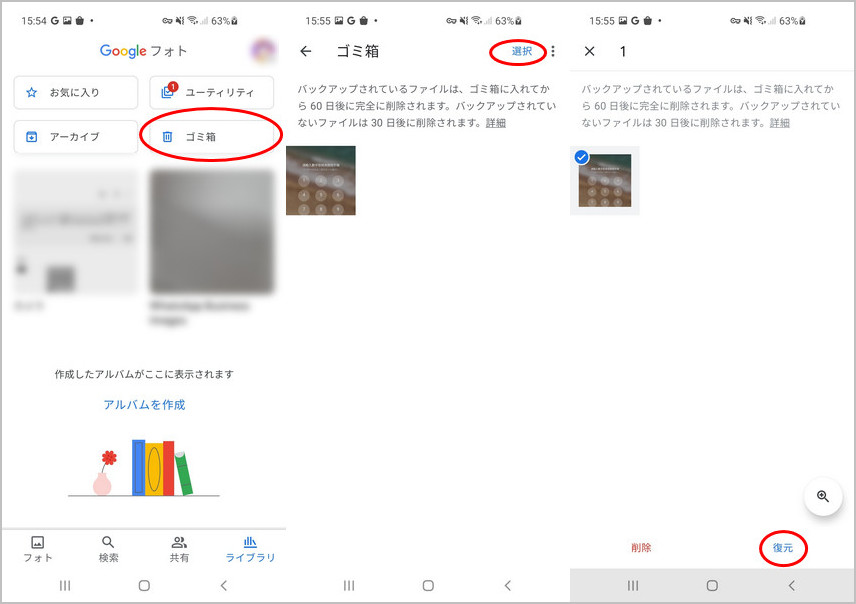
手順1: Googleドライブやファイルアプリを開く
手順2: 「ゴミ箱」または「最近削除したファイル」を選択しを選択し、復元したいファイルを選択して復元します。
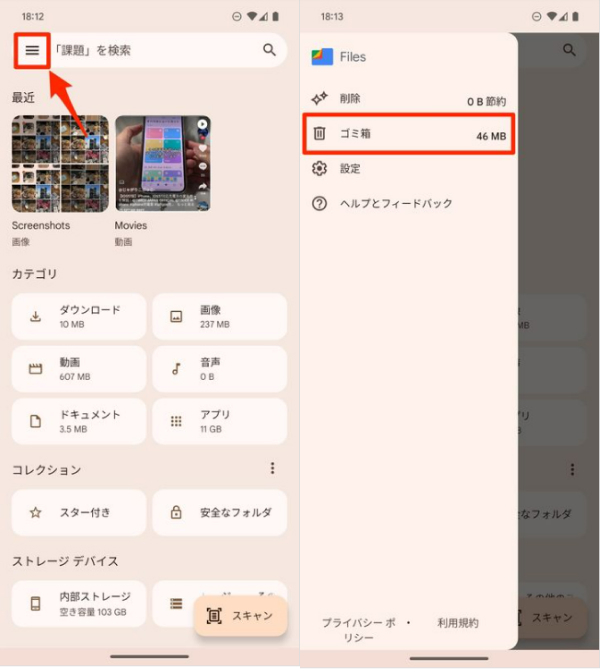
方法2:Google ドライブから削除したAndroidデータを復旧
Android端末であれば、Googleドライブがインストールされていることが多いと思います。Googleドライブは、クラウド上のデータベースに、通話履歴、連絡先、写真と動画、SMSメッセージや一部アプリのデータなどバックアップすることができます。
Google Oneバックアップを利用すると、スマートフォンのデータは自動的に保存されます。自動的にバックアップをとる設定にしていない場合は、定期的に手動でバックアップをとる必要があります。バックアップの復元は、一度データをすべて削除して購入時の状態に戻します。
手順1: パソコンまたは別の端末でGoogleドライブにアクセスします。
手順2: 復元したいファイルを選択し、「ダウンロード」ボタンをクリックします。

この方法は、普段からバックアップをとっていれば問題ないですが、バックアップをとっていたかどうか不安な場合は、次に説明するアプリを使ってからのほうが安心です。
方法3:スマホSDカードから消したAndroidデータを取り戻す
写真や動画などをSDカードに保存している場合、SDカードを取り出して別の端末やPCで読み込むことでデータを復元できます。しかし、もしSDカードが破損していたり、フォーマットされてしまうと復元できません。
手順1: SDカードをAndroid端末に挿入します。
手順2: ファイルマネージャーアプリを使って、SDカード内のバックアップファイルを確認します。
方法4:Androidデータ復元ソフトで完全に削除したデータを復元【無料プレビュー】
バックアップがない場合でも、専用のデータ復元アプリを利用することで、削除したデータを復元できる可能性があります。UltData Androidデータ復元は、パソコンとAndroid端末をUSBケーブルで接続し、Android端末の中に削除してしまったデータが残っていないかどうかを確認できるソフトです。データが残っていれば、バックアップなしでも、簡単に復元させることができます。Android端末の設定を変えるような特別な手順はいりません。
バックアップなしに、Androidスマホから削除した連絡先や写真、音楽、SMSメッセージ、ビデオ、およびドキュメントなど複数種類のファイルを効率的かつ安全に復元することができます。
-
まず、アプリをパソコンにインストールして、起動します。右上の「削除したデータを復元」を選択してください。

-
USBケーブルを使ってAndroid端末をパソコンに接続します。Android端末によって、USBケーブルの種類が異なるので注意してください。Micro USB Type-BもあればUSB Type-Cもあります。
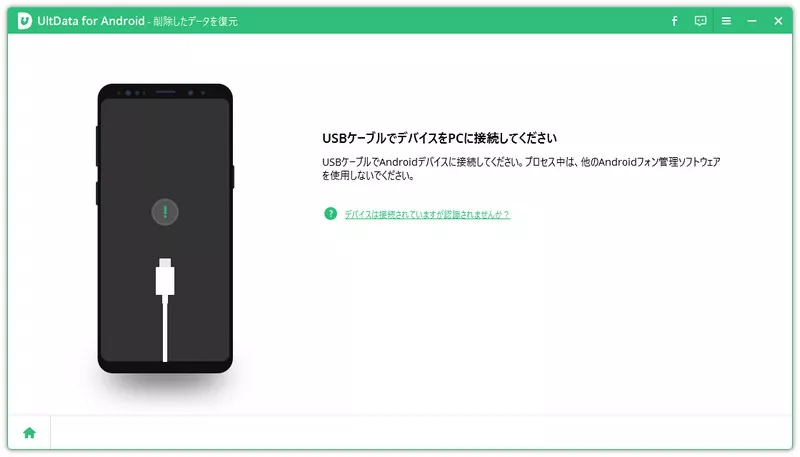
-
復元したいファイルを選択の画面になるので、「連絡先」を選択して、データのスキャンを開始してください。データのスキャンが終わると、データの一覧が出てきますので、そこからデータを確認し、復元したいデータを復元します。これで完了です。

Part2:Androidデータ復元方法の比較
Android端末から誤ってデータを削除してしまった場合、様々な復元方法があります。どの方法が最適かは、失われたデータの種類、データの重要度、復元の緊急性などによって異なります。ここでは、復元可能なデータと復元不可能なデータの種類、およびそれぞれの復元方法について説明します。
復元できるデータ
- 写真: Googleフォト、SDカード、端末のストレージ、UltData for Androidデータ復元ソフト
- 動画:Googleフォト、SDカード、端末のストレージ、UltData for Androidデータ復元ソフト
- 連絡先: Googleアカウント、SIMカード、UltData for Androidデータ復元ソフト
- メッセージ: Googleメッセージ、SMSバックアップアプリ、UltData for Androidデータ復元ソフト
- アプリ::Google Playストアから再インストール
- ブックマーク: Google Chromeの同期機能
復元できないデータ
- 暗号化されたデータ:パスワードで保護されたデータは、パスワードが分からないと復元できません。UltData for Androidはルート化せずにAndroidから削除されたデータを回復できます。
- システムファイル: Androidのシステムファイルは、自分で変更すると端末が正常に動作しなくなる可能性があるため、復元できません。しかし、もしデータ復元ソフトがあれば、復元可能性があります。
Part3:【補充】Androidデータをバックアップする方法
1、Googleアカウントを使用してAndroidデータをバックアップする
バックアップを普段からとっていれば、アプリの起動もいらないかもしれません。GoogleアカウントとGoogleドライブがあれば、自動でバックアップをとることができます。特に、写真や動画などの大きなデータは、定期的にバックアップをとっている人もいることでしょう。時間があるときに、一度連絡先やSMSなどもバックアップをしているかどうか、確認してみてはいかがでしょうか。バックアップする前に、まず、AndroidデバイスにGoogleアカウントが設定されていることを確認してください(「アカウント」または「ユーザーとアカウント」などの項目から確認でき)。
手順1: 設定アプリを開き、「Google」>「バックアップ」を選択します。
手順2: 「Google Oneバックアップ」がオンにして、自動的にアプリのデータ、通話履歴、連絡先、デバイスの設定、SMSメッセージ、写真、動画などバックアップされます。
手順3: 「今すぐバックアップ」をタップすると、手動でバックアップを開始できます。
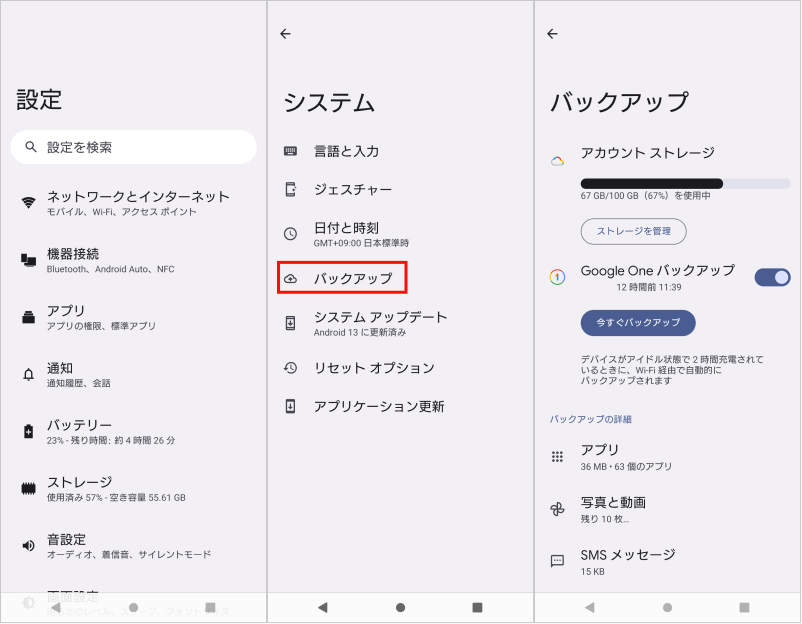
Googleフォトは、写真と動画のバックアップに特化したサービスです。Googleバックアップとは別に、Googleフォトの設定でバックアップを有効にする必要があります。
2、SDカードを利用してAndroidデータをバックアップする
Googleドライブはクラウドサービスなので、データはネットワーク上に保存されます。SDカードを利用すれば、SDカードの中にデータをバックアップすることもできます。Android端末はmicroSDカードに対応していることがあるので、クラウドで不安な場合はSDカードにバックアップをとりましょう。
Part4:Androidデータを復元する方法によくある質問
質問1、初期化してしまったAndroidのデータは復元できるか?
Androidデバイスを初期化した場合、データの復元は非常に困難になります。初期化によってデバイスのストレージがクリアされ、データが上書きされる可能性があるためです。ただし、Googleアカウントにバックアップされたデータ(連絡先、カレンダー、Googleフォトなど)は復元できる場合があります。また、専門のデータ復元ソフトを使用することで、一部のデータが復元できる可能性もあります。
質問2、Androidのバックアップデータはどこにある?
Androidのバックアップデータは、主にGoogleのクラウドサーバーに保存されます。具体的には、Googleアカウントに紐づけられたGoogleドライブやGoogleフォト、Google Oneなどのサービスに、連絡先、カレンダー、写真、動画、アプリのデータ、デバイスの設定などがバックアップされます。これらのデータは、新しいAndroidデバイスへの移行時や、デバイスの初期化後に復元するために利用されます。
まとめ
さて、いかがだったでしょうか。削除したAndroid端末のデータを復元する方法は、いくつかありますが、一度端末をリセットして、GoogleドライブやGoogle OneからGoogle アカウントを紐づけて復元する方法は手間がかかります。
バックアップなしの場合、Androidデータ復元ソフトUltData for Androidを使用すれば、端末のリセットはいりませんし、復元したいデータだけを選んで復元させることができます。もちろん、誤ってデータを削除しないことが一番ですが、もしものときはこのアプリの存在を思い出してみてください。
- ルート化せずにAndroidから削除された写真を回復
- 3ステップで紛失したAndroidデータを完全に復元
- Google ドライブのバックアップをプレビュー表示や選択的に復元・抽出可能
- Samsung、Huawei、Xiaomi、OPPO、Moto Z など、6000以上のAndroid 12スマートフォンとタブレットをサポート










(5 票、平均: 3.2 out of 5 )
(クリックしてこの記事へコメント)